一、基础参数
- 运行系统:Win10
- 环境:python3.8.5–32bit
- python包的安装:
pip install virtualenv #首先安装
pip install virtualenvwrapper-win #接续安装,因virtualenvwrapper-win依赖于virtualenv
二、virtualenvwrapper常用命令
创建虚拟环境
mkvirtualenv VenvName(虚拟环境名称)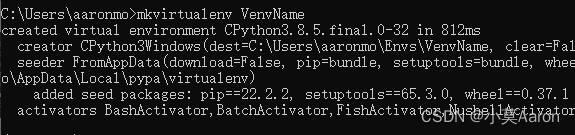
有安装多个环境的可指定Python解释器:
mkvirtualenv env --python=python3.8查看虚拟环境
lsvirtualenv或者workon4.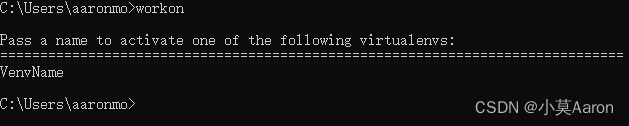
进入虚拟环境
workon VenvName(虚拟环境名称)& pip list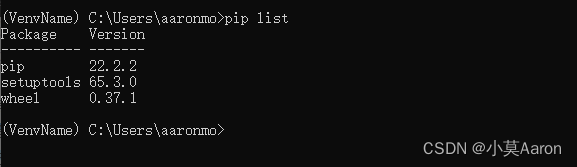
退出虚拟环境
deactivate
删除虚拟环境
rmvirtualenv VenvName(虚拟环境名称),因为虚拟环境在独立的文件里,不像原装的Venv可以直接删除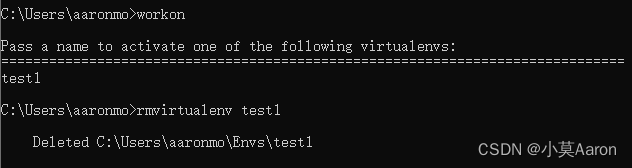
测试安装
numpy包,完美安装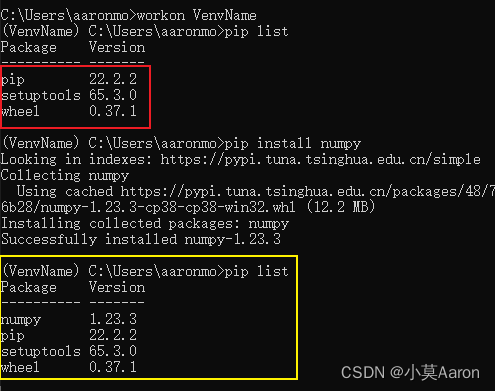
三、如何在VScode上使用虚拟环境
创建好虚拟环境之后,在vscode中配置使用python的虚拟环境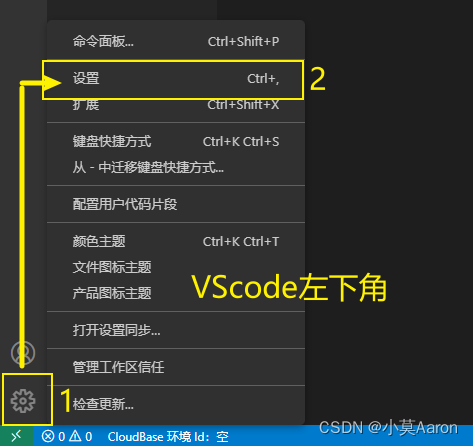
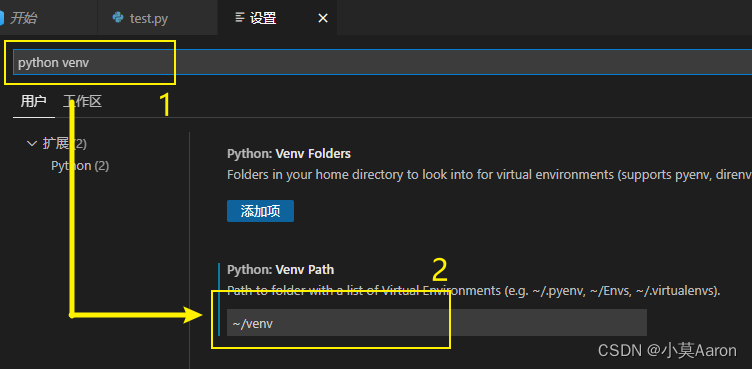
在python: Venv Path中设置为~/venv,指定当前目录的venv虚拟环境VenvName。
使用ctrl+shift+p,输入Python: Select Interprreter选择刚才添加的虚拟环境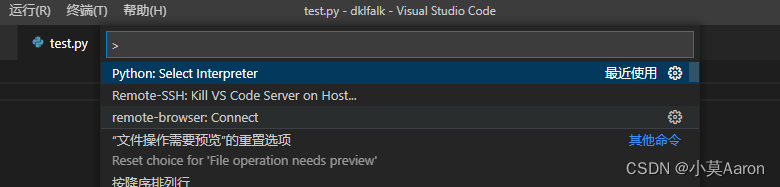
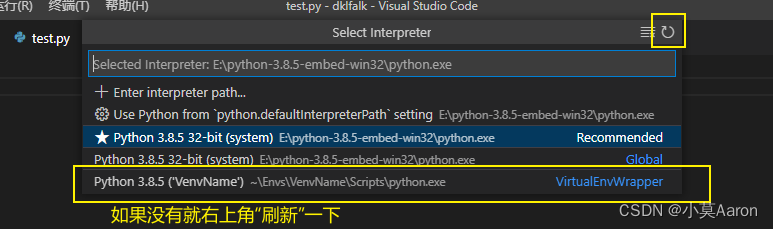
四、结果
可以看到,VScode的集成终端是可以自动访问到venv虚拟环境的,后续的操作如同正常的使用python、pip命令,但像jupyterlab的服务端还是安装在系统的全局环境下方便使用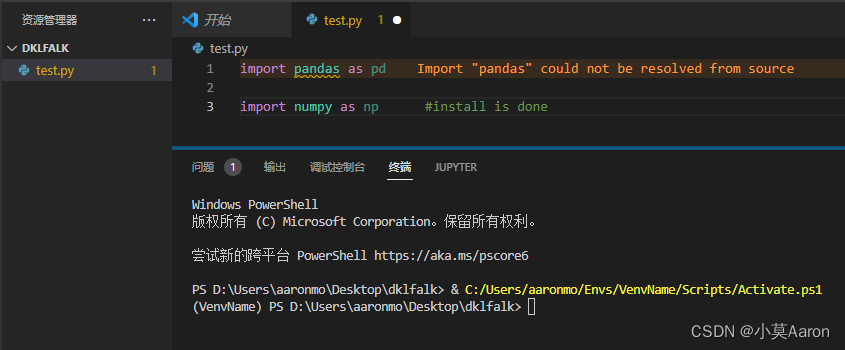
参考文件:
版权声明:本文为weixin_42478938原创文章,遵循CC 4.0 BY-SA版权协议,转载请附上原文出处链接和本声明。